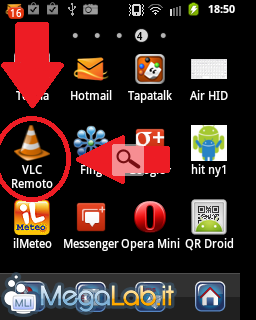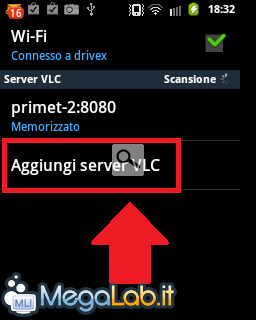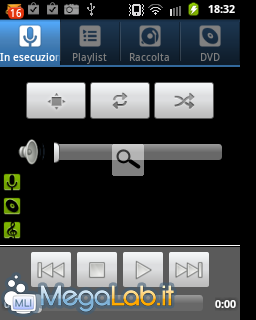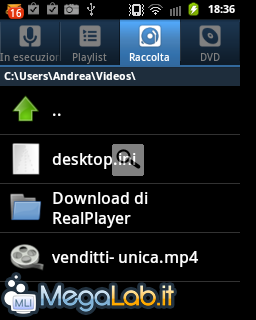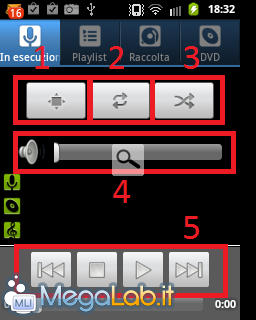Canali
Ultime news

Ultimi articoli
 Le ultime dal Forum |

Trasformiamo lo smartphone in un telecomando per il PC17/01/2012 - A cura di

Correlati TagPassa qui con il mouse e visualizza le istruzioni per utilizzare i tag!
vlc (2)
, media player (1)
, blackberry (1)
, windows phone (1)
, ios (1)
, media (1)
, android (1)
, vlc media player (1)
, symbian (1)
, smartphone (1)
, player (1)
, bada (1)
.
Installazione dell'applicazioneL'applicazione che utilizzeremo, Remote for VLC, può essere scaricata gratuitamente dall'Android Market, ha un peso di 756kb ed è in lingua italiana. Una volta installato sullo smartphone, troveremo la sua icona nel menu delle applicazioni. Premiamoci sopra per avviare l'applicazione. FunzionamentoAppena avviata, l'applicazione comincia a ricercare i server VLC attivi nella rete (assicuriamoci che il computer e lo smartphone siano collegati alla rete locale); selezioniamo quello appartenente al nostro computer. Se il PC non appare in elenco, premiamo su Aggiungi server VLC ed inseriamo il nostro indirizzo IP lasciando come porta la 8080
A questo punto premiamo sul tab Raccolta in alto e sfogliamo le directory del nostro computer fino a raggiungere quella in cui si trova il video o la canzone da riprodurre, per poi premerci sopra per avviare la riproduzione. Non appena premeremo sul file da riprodurre, la riproduzione partirà sul nostro computer. Analizziamo i pulsanti dell'interfaccia per comandare la riproduzione (partendo da in alto a sinistra):
ConclusioniL'unico problema che ho riscontrato è stata l'impossibilità di eseguire lo Stream (si esegue tenendo premuto sul file) o meglio, la riproduzione non partiva neanche dopo aver riavviato computer e smartphone. Le mie considerazioni sono le stesse indicate da developerwinme sulla versione del software per Bada (a cui rimando per ulteriore approfondimento): un'ottima applicazione per coloro che visualizzano spesso contenuti multimediali sul proprio computer. Bada: VLC Remote Trasformiamo lo smartphone in un telecomando per il PC Pagine
Segnala ad un amico |
- Unisciti a noi
- | Condizioni d'uso
- | Informativa privacy
- | La Redazione
- | Info
- | Pressroom
- | Contattaci
© Copyright 2025 BlazeMedia srl - P. IVA 14742231005
- Gen. pagina: 0.53 sec.
- | Utenti conn.: 121
- | Revisione 2.0.1
- | Numero query: 50
- | Tempo totale query: 0.21